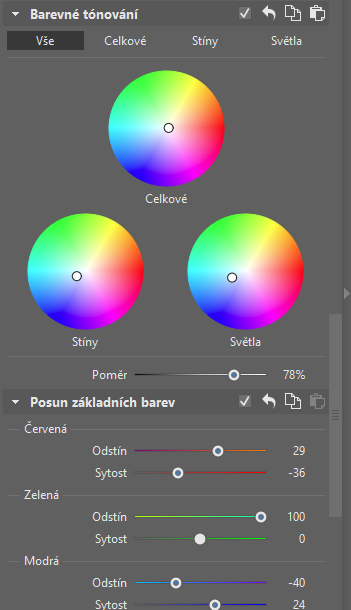Souboj úprav: Portrét

Znovu vám přinášíme dva různé pohledy na jednu fotografii. Tentokrát je to portrét. Úpravy jednoho Rawu a dva zcela jiné výsledky si pro vás připravila naše ambasadorka Zdeňka Povolen a nadějná portrétní fotografka Gabriela Goffová. Kolik toho lze v procesu úprav udělat v rámci ZPS X jinak? Poměrně hodně.
Úpravy podle Zdeňky
Já jsem začala jako vždy posuny v sekci Expozice, ale žádné velké zásahy jsem nedělala, hodně světelných úprav totiž později udělá ještě nastavení křivky Luma.
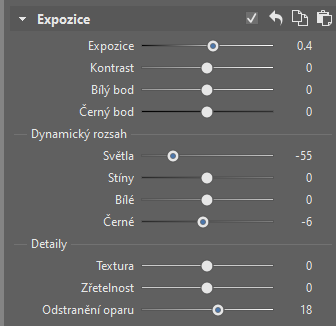
V křivkách také mnoho zásahů nedělám. Jak jsem již zmínila, Luma mi pomáhá vyrovnat si světla a stíny dle mých představ. Barevné křivky jsem se rozhodla nepoužít, preferuji Barevné korekce, ke kterým se ještě dostanu.
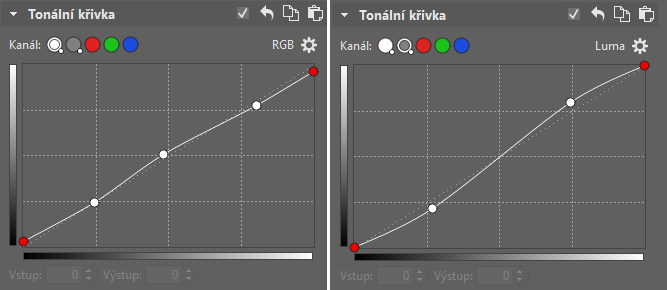
Moje velice oblíbené Barevné korekce jsou můj hlavní zdroj manipulace barev. Jakýkoliv posun v nich kombinuji rovnou i se změnami v sekci Posun základních barev, abych viděla, jak věci reagují. Maličko tedy přeskakuji tam a zpátky a je to často metoda pokus omyl, ale barvy se musí upravovat opatrně, protože se musí hlídat pleťovka. Jejich úprava tedy zabere nejvíce času.
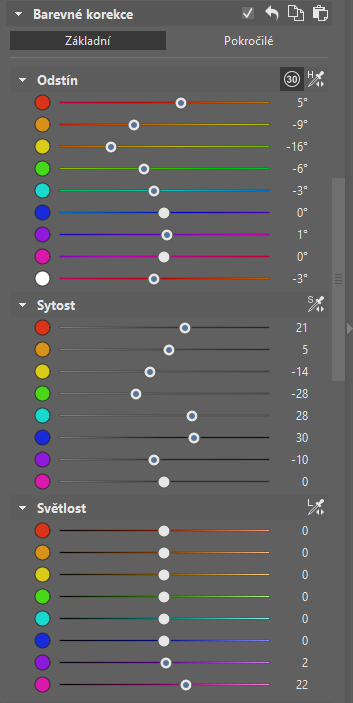
Na závěr doladím Barevné tónování jako takové koření barevných úprav.
A na závěr barevných manipulací se vracím k sekci Barva, abych ještě upravila Sytost a Živost.
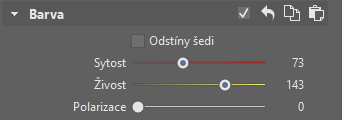
Kruhové filtry (R) jsou něco, co používám ráda a zde jsem je použila na dvě věci. První je taková alternativní viněta. Ráda nechávám foceným hodně pozornosti. Aby vystoupili z fotky, je třeba, aby byli vidět. Aby měli co nejvíce světla a tím se stali středem. Proto pomocí Kruhového filtru přidám lokálně expozici na ně a naopak jí uberu v okolí.
A jak na to? Použila jsem jeden filtr, kde jsem zvýšila na modelce expozici. Ten jsem poté zduplikovala, invertovala a přenastavila expozici na minusovou hodnotu. Rovněž jsem na něm vytáhla barvu listů, aby nepůsobily tak vybledle. Fotka byla focená v únoru a to barev mnoho k dispozici nemáte.

Další, na co můžete použít Kruhový filtr, je přidání falešného Slunce. V rámci bezplatných presetů od ZPS X, které si můžete stáhnout, najdete připravený kruhový filtr jménem Slunce.
Já přesně tento filtr použila, ale pozor. Přidávejte takový filtr jen smysluplně. Slunce musí mít zdroj, jít z nebe, vycházet se světla. Pokud je vaše fotka tmavá a nemá logické umístění, pak se nesnažte tam “slunce” dotlačit násilím.

Nadále jsem používala Štětcový filtr (B), abych zvýraznila duhovky. Modelka má poměrně tmavé oči, takže, aby měli svůj prostor, tak jsem přidala expozici do duhovek a nechala je tak lehce uhrančivé.

A poslední krok v modulu Vyvolat byla žehlička. Pro lehké (ale nenásilné) vyhlazení pleti jsem použila Vyhlazovací štětec (U), označila tvář modelky a nechala intenzitu pouze na 35%. Více skutečně není potřeba. Retuše by celkově neměly být invazivní.
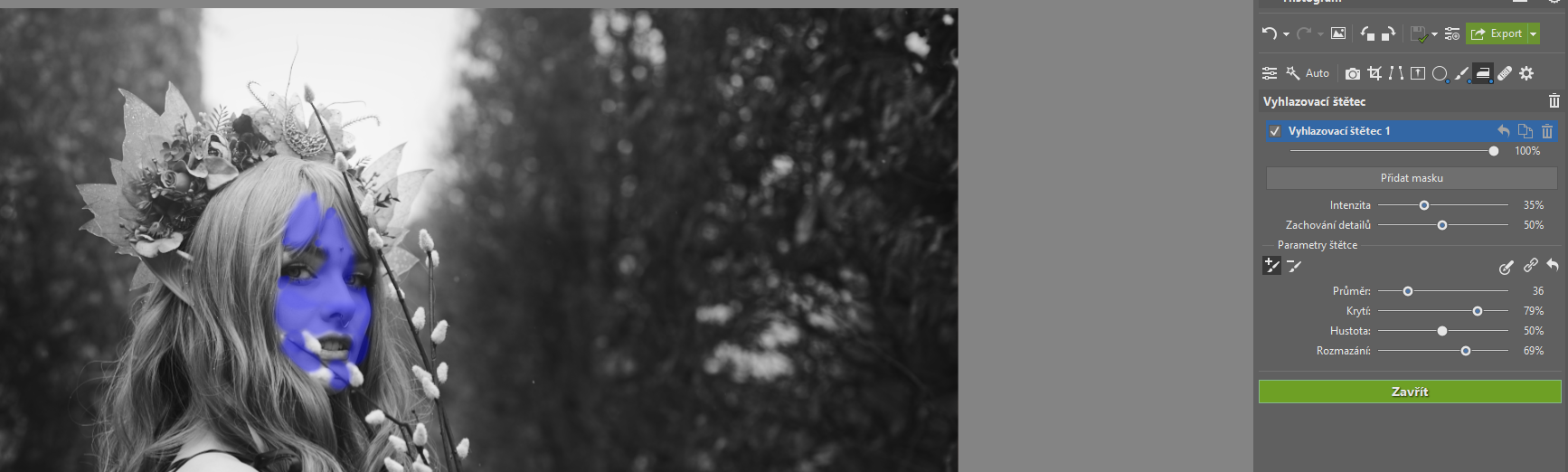
A několik závěrečných doteků jsem udělala v modulu Editor, kde jsem v první řadě retušovacími nástroji smazala pupínky z pleti a další neduhy. Poté jsem stejné nástroje použila na odstranění tetování. Tetování jsem se jala odstraňovat hlavně, aby bylo vidět, že to jde.
Nástroje jako Klonovací razítko a Retušovací štětec jsou v Editoru skutečně silné. Osobně je preferuji více než v modulu Vyvolat. Práci s nimi máte více pod kontrolou. Já například neustále měním nastavení Krytí i Hustoty skoro s každým tahem. Práce je to precizní a všeobecně doporučuji postupovat spíše pomalu a s menším průměrem štětců. Závěrečné retuše mi zabraly cca 10 minut.
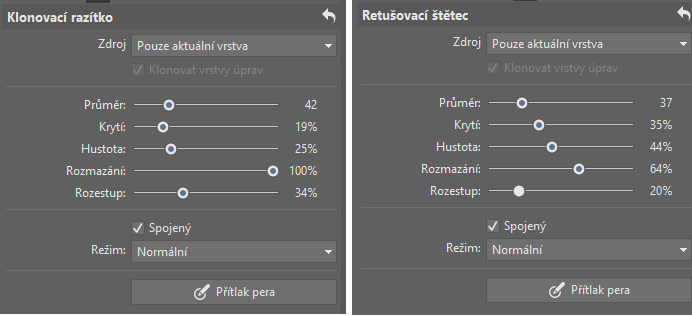
Úpravy podle Gábiny
Svoje úpravy jsem začala tím, že jsem nejdříve díky funkci Retušovací štětec a Klonovací razítko odstranila nedokonalosti na pleti, obtisknutou řasenku a další.

Jako další krok jsem vybrala funkci Vyhlazovací štětec (U) pro sjednocení pleti.
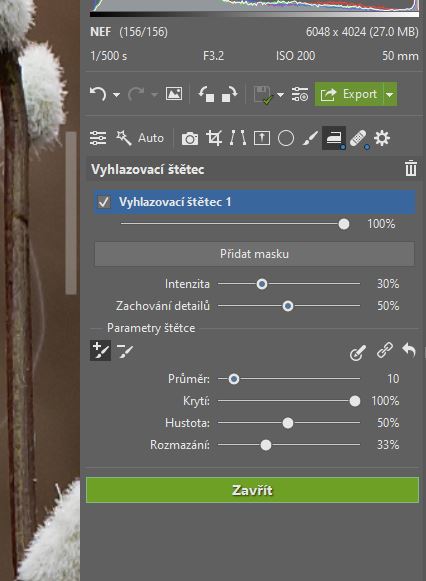
Poté jsem přešla na funkci Štětcový filtr (B) a zesvětlila oči, které na mě působily hodně ve stínu a „zapadle“. Také jsem zvedla trochu expozici na uchu a pár květech na čelence.
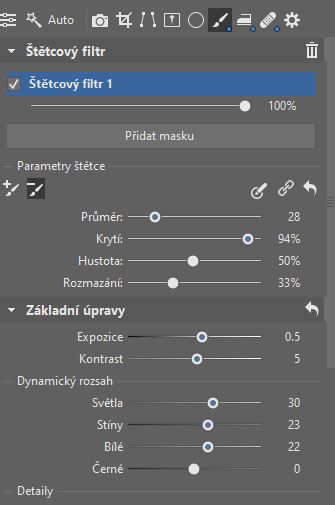
Kruhový filtr (R) mi pomohl světelně celý obličej sjednotit. Díky kruhovému filtru jsem mohla pracovat pouze lokálně, a tak úpravy nebyly limitované tím, že by jakkoliv ovlivnily okolí.

Poté jsem přešla k celkové úpravě a doladění fotografie. Zvedla jsem trochu expozici a kontrast fotografie, také pohnula s bílým a černým bodem.

Také jsem nakonec přepla Vyrovnání bílé na nastavení Denní Světlo.
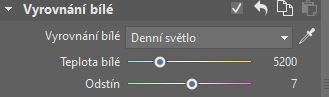
Následně jsem přešla k Tonálním křivkám, kde jsem jen lehce pohnula s každým kanálem barev.
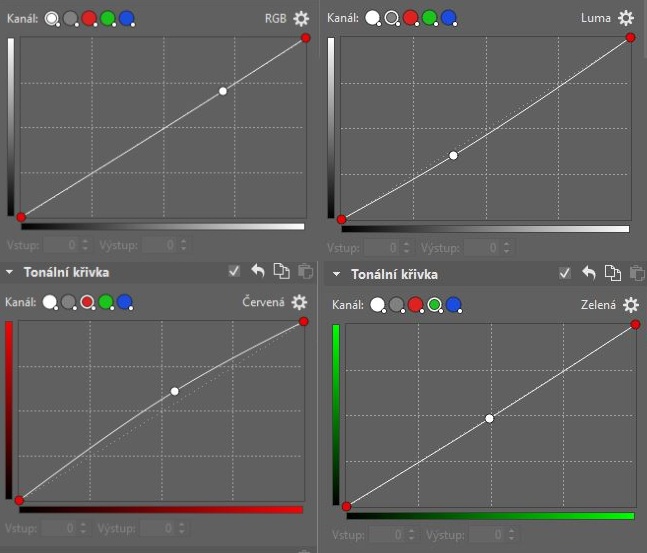
Poté přišla Barevná korekce. V první řadě jsem dle svého uvážení a citu nastavovala odstíny pro jednotlivé barvy. Posléze sytost těchto barev a nakonec i světelnost.
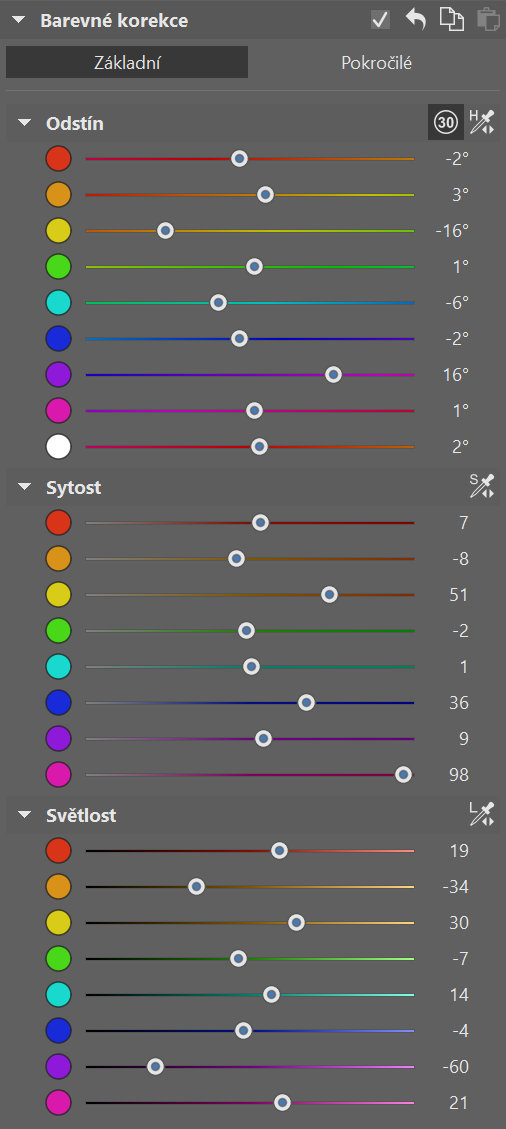
V Posunu základních barev jsem nastavila parametry tak, aby se mi celkový barevný vizuál fotografie líbil co nejvíce.
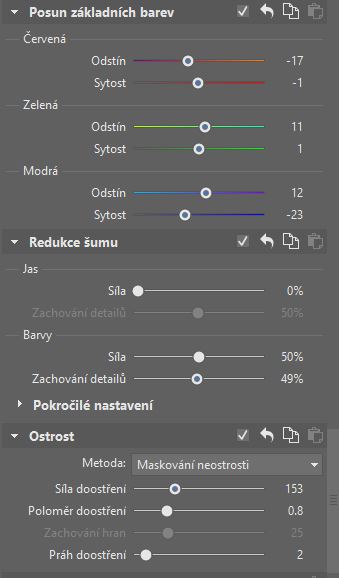
A nakonec jsem doladila pár detailů, kterých jsem si před tím nevšimla pomocí Klonovacího razítka v sekci Retušovací nástroje (J) a Štětcového filtru (B).
Máte fotku, která snese více druhů úprav? Domluvte se s kamarádem, Zkuste Zoner Photo Studio X na 7 dní zdarma se všemi funkcemi bez omezení. Pochlubte se svými výsledky v komentářích.